CentOS 6.0下vncserver安装配置
2013-11-22 15:01
399 查看
1. 安装必要的软件包
系统为CentOS 6.0,为最小化安装。
a. 安装vncserver服务端和客户端端
b. 安装fontforge
如果不安装fontforge,vncviewer客户端连接上来时,文字会变成方块。
c. 安装桌面软件
安装gnome桌面,我习惯使用的是gnome,也可以使用yum groupinstall "KDE Desktop"。
2. 添加需要的用户(如果用户已经存在可以略过)
因为我是安装oracle软件需要桌面,所以添加oracle用户。
3. 添加vncserver服务启动参数
VNCSERVERS参数的格式为:
VNCSERVERS="number01:user01 number02:user02 ..."
VNCSERVERARGS[number01]="-geometry 分辨率 ..."
VNCSERVERARGS[number01]="-geometry 分辨率 ..."
...。
a. 指定-localhost选项,进监听本机IP地址,因为使用ssh隧道来加密数据,使用端口转发,所以可以监听本机。
b. 如果监听地址不是本机,则需要iptables开启相应的端口,端口的号的规则为:
port: number+5900。
4. 配置相应的用户
a. 登录用户设置密码
设置客户端连接时的密码。
b. 添加主机名
将自己的主机名和对应的IP添加到hosts文件中,不然会报如下错误:
c. 设置密码
设置客户端连接时的密码。
c. 生成配置文件
执行vncserver命令生成相应的配置文件,例如:xstartup。
d. 设置配置文件
设置为gnome-session桌面,如果在前面安装了kde桌面,设置为:startkde。
e. 结束设置
杀死刚才创建的vncserver,退出账户。如果不想配置为服务,也可以在用户下直接启动vncserver
5. 配置和启动服务
a. 如果想开机启动可以设置
b. 启动,停止,重启
6. 设置ssh隧道
a. 设置连接名和要连接的服务器主机名或者IP
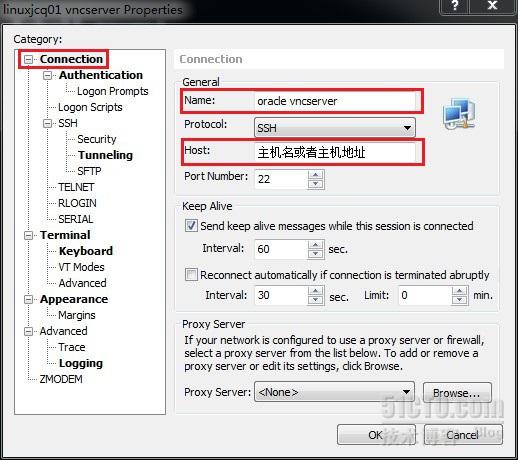
b.设置连接的用户名和密码(这边使用的是密钥)

c. 设置端口转发
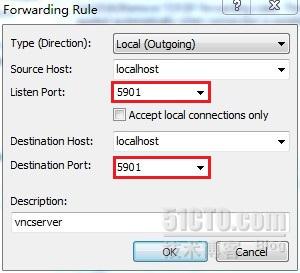
将本机5901端口接收到的数据通过ssh隧道发送到服务器,服务器再把数据转发给服务器本机的5901端口。
d. 连接刚才设置的会话
7. 使用客户端连接
a. 下载客户端
到这个http://www.realvnc.com/网站下载vncviewer.exe文件,个人版客户端是免费的,填下信息就可以获得。
b. 连接设置
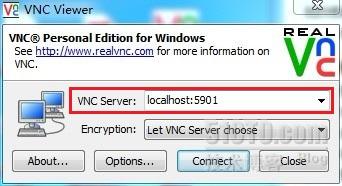
设置VNC Server为:localhost:5901,和端口转发中的本机配置相对应
c.连接
点击"connect"连接

8. 命令说明
系统为CentOS 6.0,为最小化安装。
a. 安装vncserver服务端和客户端端
yum install tigervnc tigervnc-server -y
b. 安装fontforge
yum install fontforge -y
如果不安装fontforge,vncviewer客户端连接上来时,文字会变成方块。
c. 安装桌面软件
yum groupinstall Desktop -y
安装gnome桌面,我习惯使用的是gnome,也可以使用yum groupinstall "KDE Desktop"。
2. 添加需要的用户(如果用户已经存在可以略过)
因为我是安装oracle软件需要桌面,所以添加oracle用户。
useradd -u 10000 oracl
3. 添加vncserver服务启动参数
vi /etc/sysconfig/vncservers VNCSERVERS="1:oracle" VNCSERVERARGS[1]="-geometry 1024x768 -localhost
VNCSERVERS参数的格式为:
VNCSERVERS="number01:user01 number02:user02 ..."
VNCSERVERARGS[number01]="-geometry 分辨率 ..."
VNCSERVERARGS[number01]="-geometry 分辨率 ..."
...。
a. 指定-localhost选项,进监听本机IP地址,因为使用ssh隧道来加密数据,使用端口转发,所以可以监听本机。
b. 如果监听地址不是本机,则需要iptables开启相应的端口,端口的号的规则为:
port: number+5900。
4. 配置相应的用户
a. 登录用户设置密码
su - oracle vncpasswd Password: Verify:
设置客户端连接时的密码。
b. 添加主机名
vi /etc/hosts 192.168.1.11 linuxjcq0
将自己的主机名和对应的IP添加到hosts文件中,不然会报如下错误:
xauth: (stdin):1: bad display name "hostname:1" in "add" command
c. 设置密码
vncpasswd Password: Verify
设置客户端连接时的密码。
c. 生成配置文件
vncserver New 'linuxjcq01:1 (oracle)' desktop is linuxjcq01:1 Creating default startup script /home/oracle/.vnc/xstartup Starting applications specified in /home/oracle/.vnc/xstartup Log file is /home/oracle/.vnc/linuxjcq01:1.log
执行vncserver命令生成相应的配置文件,例如:xstartup。
d. 设置配置文件
vi .vnc/xstartup # twm & gnome-session &
设置为gnome-session桌面,如果在前面安装了kde桌面,设置为:startkde。
e. 结束设置
vncserver -kill :1 Killing Xvnc process ID 15883 # 退出设置用户 exit
杀死刚才创建的vncserver,退出账户。如果不想配置为服务,也可以在用户下直接启动vncserver
5. 配置和启动服务
a. 如果想开机启动可以设置
chkconfig vncserver on
b. 启动,停止,重启
service vncserver start|stop|restart service vncserver start Starting VNC server: 1:oracle New 'linuxjcq01:1 (oracle)' desktop is linuxjcq01:1 Starting applications specified in /home/oracle/.vnc/xstartup Log file is /home/oracle/.vnc/linuxjcq01:1.lo
6. 设置ssh隧道
a. 设置连接名和要连接的服务器主机名或者IP
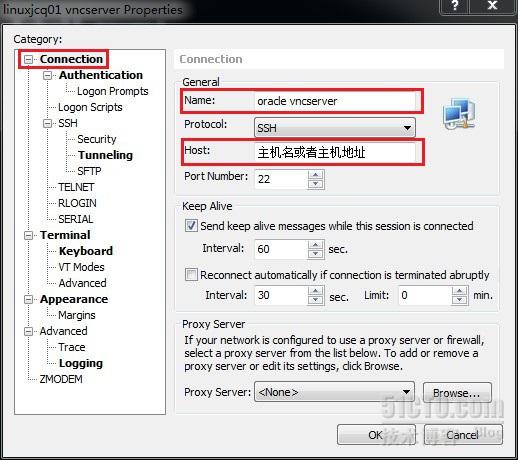
b.设置连接的用户名和密码(这边使用的是密钥)

c. 设置端口转发
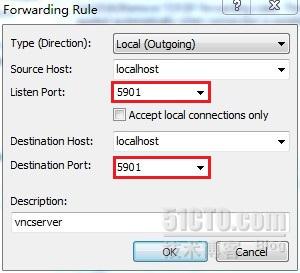
将本机5901端口接收到的数据通过ssh隧道发送到服务器,服务器再把数据转发给服务器本机的5901端口。
d. 连接刚才设置的会话
7. 使用客户端连接
a. 下载客户端
到这个http://www.realvnc.com/网站下载vncviewer.exe文件,个人版客户端是免费的,填下信息就可以获得。
b. 连接设置
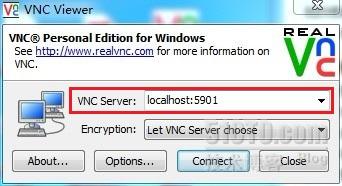
设置VNC Server为:localhost:5901,和端口转发中的本机配置相对应
c.连接
点击"connect"连接

8. 命令说明
vncserver :<number> [-name <desktop-name>] [-depth <depth>] [-geometry <width>x<height>] vncserver -kill <X-display> verserver -list
相关文章推荐
- CentOS 6.0下vncserver安装配置
- CentOS 6.0下vncserver安装配置
- CentOS 6.0下vncserver安装配置
- CentOS 6.0下vncserver安装配置
- centos 7 安装和配置vncserver
- Centos7 安装配置 VNCserver
- centos 7 安装和配置vncserver
- 【CentOS】安装配置vncserver
- centos 7 安装和配置vncserver
- centos 7 安装和配置vncserver
- centos 7 安装和配置vncserver
- centos 6.7安装与配置vncserver
- centos&nbsp;7&nbsp;安装和配置vncserver
- CentOS-6.0下安装配置Cacti-spine
- centos 7 安装和配置vncserver
- CentOS 6 下vncserver安装配置
- CentOS安装配置vncserver
- CentOS6.0下 FTP 安装及配置
- CentOS-6.0下安装配置Cacti
- centos 7 安装和配置vncserver
